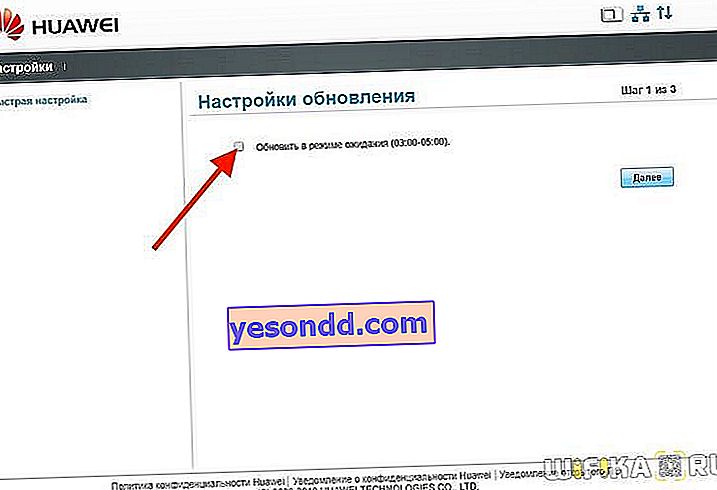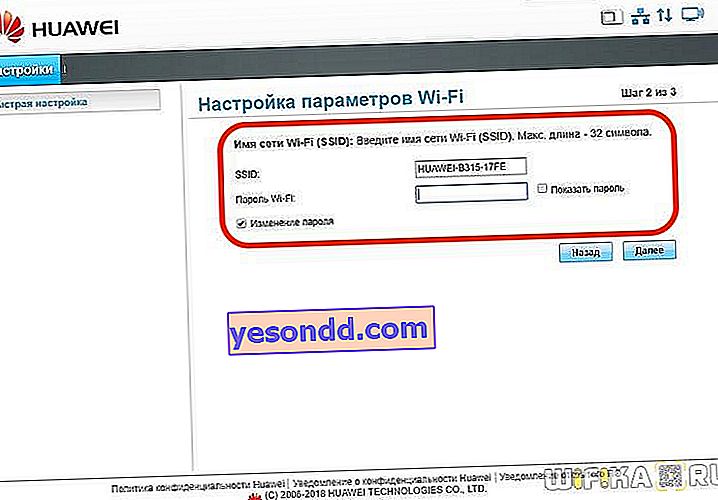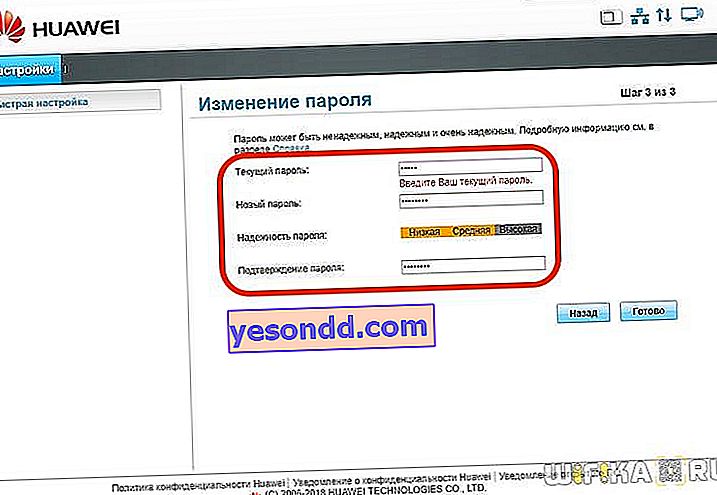Bir Huawei yönlendirici kurmak için bu kılavuzda, bir bilgisayara bağladığınızda ve bir WiFi bağlantısı kurduğunuzda ortaya çıkan en yaygın soruları yanıtlamaya çalışacağım. Kılavuz, Huawei yönlendiricilerinin sabit modelleri için uygundur ve modeller için evrenseldir - B311, B525, B535, B310, B311, WS319 ve diğerleri. Yapılandırması için ayrı bir makalemiz olan bunları, taşınabilir mobil modemler ve Huawei yönlendiricilerle karıştırmayın.
Huawei B315S-22 yönlendiriciyi bilgisayara nasıl bağlarım?
Huawei B315S-22 yönlendirici örneğini "saf" formunda kullanarak bağlantı ve yapılandırma sürecini göstereceğim. Gerçek şu ki, bazı sağlayıcılar (Rostelecom, Beeline, MGTS, Kyivstar ve benzeri) tarafından dağıtılan ve yalnızca onunla çalışmak için kilitlenen cihazlar var. Bu yüzden sitede her operatör için ayrı makaleler var. Burada, bir mağazada ücretsiz olarak satın alınan en standart yönlendirici Huawei B315S-22 hakkında konuşacağız. Sırasıyla fabrika donanım yazılımına sahip. Bu, hem 3G-4G mobil operatörlerin SIM kartlarıyla hem de Ethernet üzerinden kablo bağlantısı ile çalışabilen evrensel bir cihazdır.

İlk adım, onu bilgisayarınıza ve İnternete bağlamaktır. Bunun için:
- Huawei'yi bir prize takıyoruz
- Sağlayıcıdan gelen kabloyu daireye sarılı yönlendiricinin "WAN" olarak belirlenen ağ konektörüne yerleştiriyoruz.
- Yönlendiriciyle birlikte kutuda bulunan RJ-45 konektörlü başka bir kablo, bir ucu bilgisayarın ağ kartına takılır. Ve diğerlerine - birkaç "LAN" konektörünün herhangi birinde.
- Varsa, kasanın üzerindeki güç düğmesiyle cihazı açın
Yönetici panelindeki menü bölümlerinin konumu dışında, daha yeni Huawei modellerini kurma süreci farklı değildir. Bununla birlikte, size kolaylık sağlamak için bir Huawei WS5200 kablosuz yönlendirici kurmak için ayrı bir talimat da verdik. Onun örneğini kullanarak, Huawei'yi İnternete nasıl bağlayacağınızı ve Wi-Fi'yi modern bir web arayüzünde nasıl dağıtacağınızı görebilirsiniz.
Yönetici kontrol paneli üzerinden Huawei B315S-22 yönlendiriciyi yapılandırma
Ardından, PC'nizde bir tarayıcı açmanız ve Huawei ayarlarına girmek için adresi girmeniz gerekir. Örneğin 192.168.3.1, 192.168.8.1 veya mediarouter.home gibi farklı modellerde farklılık gösterebilir. Cihaz kasasındaki etikete bakmanız gereken hangisi. Sayfayı açmada sorun yaşıyorsanız, Windows ağ bağdaştırıcısının ayarlarını kontrol edin - yukarıdaki bağlantıdan hataları çözme hakkında daha fazla bilgi edinebilirsiniz.

İlk oturum açtığınızda, Huawei B315S-22 Hızlı Kurulum Sihirbazı tarafından karşılanacaksınız. Diğer yönlendiriciler için sınırlı olabilirse, Huawei yönlendiriciler söz konusu olduğunda kişisel hesabınızın ana menüsünü kullanmak daha uygundur.
Huawei hızlı kurulum sihirbazı
Ama tam bir resim için sihirbaza bir göz atalım.
- İlk adımda, internete bağlandıktan hemen sonra ürün yazılımını güncellememiz öneriliyor. Etkinleştirebilir veya atlayıp daha sonra yapabilirsiniz.
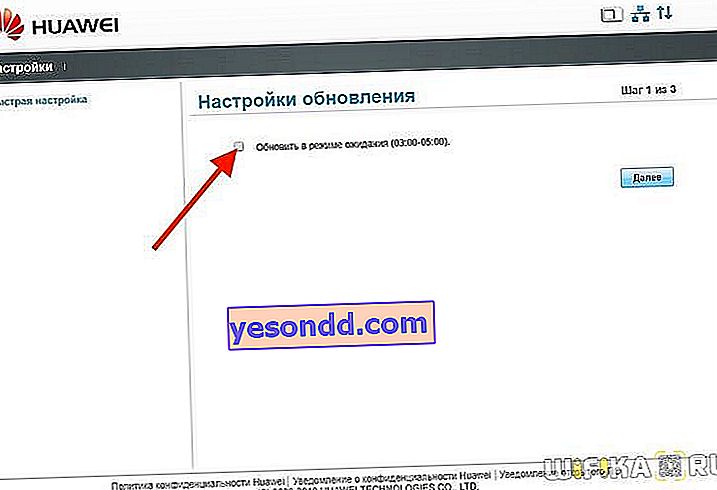
- Ardından, gelecekteki kablosuz ağ için bir ad ve ona bağlanmak için bir şifre belirleyin.
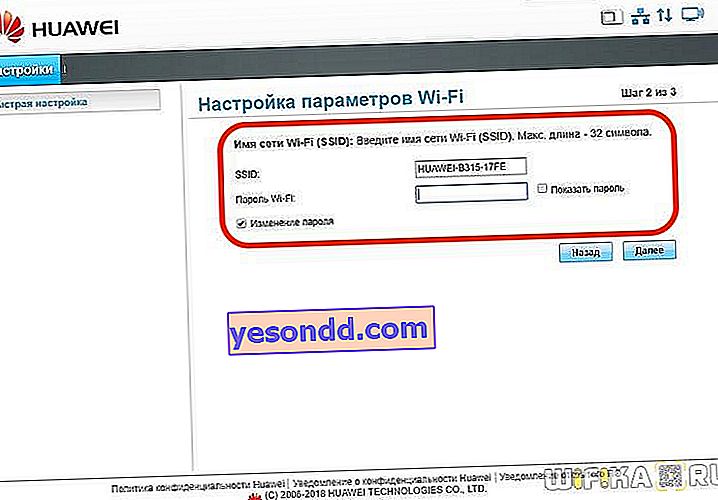
- Son aşama, yönlendirici yönetici hesabının şifresini değiştirmektir. Güvenliği sağlamada önemli bir nokta.
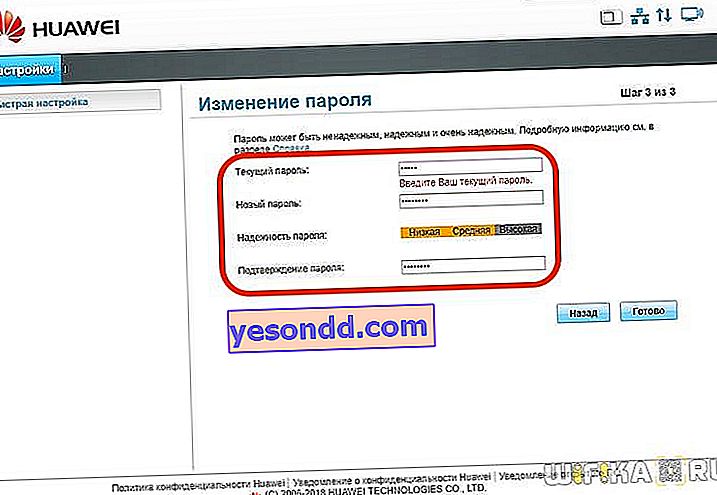
Huawei Yönlendiriciyi İnternete Bağlama
Bir şeyler eksik - değil mi? Aynen, Huawei yönlendiriciyi İnternete bağlamadık. 3G-4G ağı olan bir SIM kartı takarsanız, başka bir şey girmenize gerek kalmaz. Ancak, Huawei B315-22 yönlendiriciyle kablolu bir kablo kullanmaya karar verirseniz, bir şeyi değiştirmeniz gerekir. Bu nedenle "Ayarlar" ana menüsünü açıp "Ethernet" maddesine geçiyoruz.

Bazı Huawei yönlendirici modellerinde kullanılan kontrol panelinin başka bir versiyonunda ağa bağlantı İnternet menüsünde İnternet Ayarları bölümünde gerçekleştirilir. Burada bağlantı modlarından birini seçmeliyiz. Bağlantı türünün tanımını yönlendiricinin kendisine bırakabilir veya manuel olarak seçebilirsiniz:
- Otomatik bağlantı. Sözleşmeniz "DHCP" veya "Dinamik IP" diyorsa
- Bir kullanıcı hesabı kullanarak bağlanın. PPPoE, L2TP, PPTP ile bağlananlar için
- Kullanıcı hesabı olmadan bağlantı. "Statik IP" için
- Başka bir modem kullanarak bağlanın. Bu, internete bağlanmak için bir modem kullanmanız durumunda geçerlidir. Ve yönlendirici yalnızca bir wifi erişim noktası görevi görecek

dinamik IP
Operatörlerin çoğu bu kullanışlı ve yapılandırması kolay yönteme çoktan geçmiştir. Senin ve benden herhangi bir işlem yapmasını istemiyor. "Bağlantı türü" sütununda "IP yönlendirme" yi ve "IPv4 adresleme türü" olarak "DHCP" yi seçin. Gerekirse, sağlayıcı İnternet'e bağlanmak için belirli bir aygıt gerektiriyorsa, "MAC adresini klonla" kutusunu da işaretleyebilirsiniz.

Rostelecom (PPPoE) için bir Huawei yönlendiricisini yapılandırma
Bir Rostelecom abonesiyseniz veya PPPoE türünü kullanan başka bir sağlayıcıysanız, bağlantı türünü "IP yönlendirme (PPP)" olarak ayarlayın. Ve "İnternet hesabı" ve "İnternet şifresi" sütunlarında, sağlayıcı ile yapılan anlaşmada görünen değerleri belirtiyoruz.

Huawei yönlendiriciyi Beeline'a (L2TP) bağlama
Beeline'dan İnternet, kurulumu en zor olanıdır - aynı anda iki bağlantı oluşturmanız gerekir.
- İlk olarak, ilk durumda gösterdiğim gibi "Dinamik IP" türünde bir bağlantı yapıyoruz.
- Bundan sonra, "VPN" bölümüne gidin ve "L2TP LAC'yi Etkinleştir" seçeneğini işaretleyin.
- "LNS-adresi" sütununda sunucu adresini giriyoruz - Beeline için "tp.internet.beeline.ru" gibi görünüyor
- Son olarak, hesabınızdan "Kullanıcı Adı" ve "PPP Şifresi" ni belirleriz.

Yapılan tüm değişikliklerden sonra, sayfanın altındaki "Kaydet" düğmesine tıklayın.
Wi-Fi'yi yapılandırma ve Huawei B315S-22 yönlendiricide şifreyi değiştirme
Adım adım bir sihirbaz aracılığıyla WiFi ağını zaten yapılandırdık. Peki ya Huawei B315S-22 yönlendiriciye bağlanmak için sinyal SSID'sini veya şifresini değiştirmeniz gerekirse. Bunu yapmak için "WiFi - Temel ayarlar" menüsüne gidin

Yönetici panelinin başka bir sürümünde, WiFi bağlantı parametreleri "Ev ağı - WiFi ayarları" bölümünde ayarlanır

- Bir kablosuz sinyal dağıtımını etkinleştirmek için, burada "Akıllı ağ kapsamını etkinleştir" ve "WiFi'yi etkinleştir" onay kutularını koyuyoruz.
- Ardından, ağımız için bir ad buluyoruz ve bunu "SSID" sütununda belirtiyoruz
- Sinyalinizin bağlı gadget'lar tarafından görülebilmesi için "SSID'yi Etkinleştir" seçeneğini işaretledik.
- Bir sonraki adım, WiFi şifresini Huawei olarak değiştirmektir. Bunu yapmak için, şifreleme ayarlarında "WPA-PSK / WPA2-PSK" seçin ve mod olarak "TKIP + AES" ayarlayın. Bu, bugüne kadarki en güvenilir kombinasyondur.Mümkün olan tüm seçenekler ve bunların ne anlama geldiği hakkında daha ayrıntılı olarak ayrı yayınımızda okuyabilirsiniz.
- Son olarak, en az 8 karakterden oluşan, wifi'ye bağlanmak için bir şifre belirledik - bunlar bu şifreleme modunun gereklilikleridir.
- Kablosuz ağınızı meraklı gözlerden gizlemek istiyorsanız, böylece sinyal bağlantı listesinde görünmez, "Yayını gizle" öğesini işaretleyebilirsiniz.
Hepsi bu kadar - yalnızca Huawei yönlendiricinin ayarlarını aynı "Kaydet" düğmesiyle uygulamak kalır.